
A diario enviamos y recibimos archivos multimedia a través de WhatsApp y no hay duda de que resulta muy útil. No obstante, debido a tanto uso, es normal que la galería del móvil y, por ende, nuestro almacenamiento, se saturen de fotos o archivos no deseados. Así que, ¿cómo evitar guardar fotos de WhatsApp en galería automáticamente? En este artículo responderemos a estas y otras preguntas frecuentes.
Ya sea que utilicemos chats individuales o grupos de chats, las fotos van y vienen en estas conversaciones. Muchos de estos archivos son realmente importantes y nos interesan, mientras que otros no lo son. Es cierto que WhatsApp guarda de forma automática lo que descargamos en nuestra galería, pero eso se puede modificar mediante un procedimiento bastante sencillo y rápido. Veamos de qué se trata.
¿Cómo evitar guardar las fotos de WhatsApp en galería automáticamente?

¿Alguna vez has entrado en tu galería y te has encontrado con un montón de fotos que no querías tener allí? A decir verdad, a todos nos ha pasado eso en alguna oportunidad. La razón es que WhatsApp almacena automáticamente en nuestra galería los archivos que descargamos, ya sean fotos o vídeos. ¿Cómo desactivar esta función y así impedir que se rellene tu galería? A continuación, veremos dos formas de hacerlo: en todos los chats o grupos y en conversaciones individuales.

En todos los chats individuales y de grupo
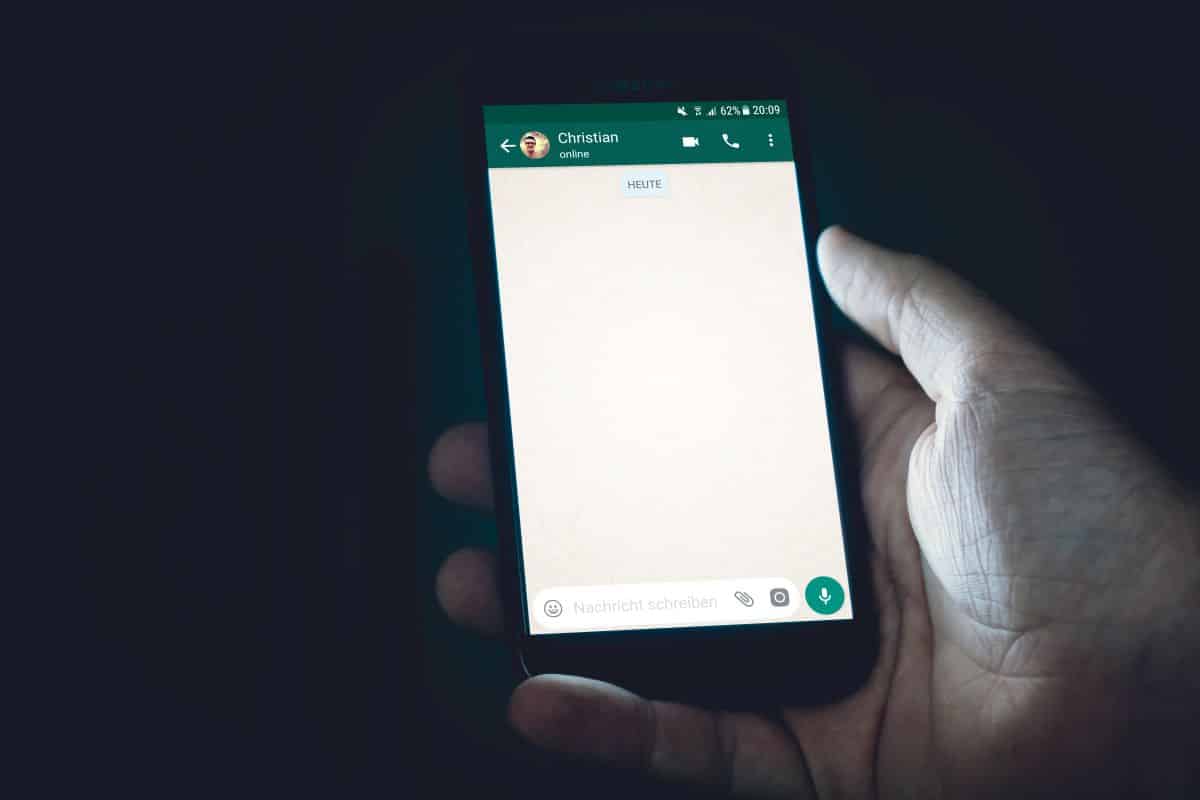
Al descargar un archivo de WhatsApp, la función ‘Visibilidad de archivos multimedia’ se activa por defecto. Para evitar que las fotos de WhatsApp se guarden en galería automáticamente, debes modificar esta función. A fin de conseguirlo, sigue los pasos que están a continuación:
- Abre WhatsApp.
- Pulsa en la opción ‘Más opciones’ tocando los tres puntos de la parte superior.
- Ahora, toca en ‘Ajustes’.
- Ubica y selecciona ‘Chats’.
- Finalmente, desactiva el interruptor de la opción ‘Visibilidad de archivos multimedia’ y listo.
Ten presente que la función ‘Visibilidad de archivos multimedia’ solo influye en los archivos nuevos que descargues, una vez que activas o desactivas la función. Esto quiere decir que no afectará a los archivos antiguos que hayas descargado y ya estén guardados en tu galería.
En un chat o grupo particular

Pero, ¿y si lo que quieres es evitar que las fotos de un chat o grupo en particular se guarden en tu galería automáticamente? También puedes desactivar esta función de forma individual. Para lograrlo, haz lo siguiente:
- Abre WhatsApp.
- Dirígete al chat individualmente o grupo en cuestión.
- Ve a ‘Más opciones’ tocando los tres puntos de la parte superior.
- Ahora, toca en ‘Ver contacto’ si es un chat individual o ‘Info. del grupo’ si es un chat de grupo.
- También se consigue tocando el nombre del contacto o el asunto del grupo.
- Ubica ‘Visibilidad de archivos multimedia’ y elige ‘No’ y ‘Ok’ y listo.
De esta manera, evitarás que se muestren en la galería de tu dispositivo los archivos nuevos que descargues en ese chat o grupo en particular. Ahora bien, otra manera de evitar que se guarden fotos en tu galería, es impedir que WhatsApp descargue estas fotos de forma automática. Veamos cómo hacer eso.
¿Cómo evitar que WhatsApp descargue y guarde fotos automáticamente?

Otra forma válida de hacer que WhatsApp no guarde las fotos en la galería automáticamente, es evitando que se descarguen. Esto impedirá que el almacenamiento de tu teléfono colapse y termines con un montón de basura. Además, es una buena opción si no quieres eliminar por completo la carpeta de ‘WhatsApp Images’ de tu galería.
La descarga automática viene activada por defecto en WhatsApp, así que, como en el caso anterior, lo que hay que hacer es desactivarla. El procedimiento es sencillo y rápido. A continuación, te mostraremos cómo desactivar la descarga automática desde un dispositivo Android y desde un iPhone.
En Android
Estos son los pasos para evitar que WhatsApp descargue las fotos automáticamente en tu móvil Android:
- Abre WhatsApp.
- Dirígete a ‘Más opciones’ tocando los tres puntos de la parte superior.
- Ahora, selecciona ‘Ajustes’.
- Luego, toca en la opción ‘Almacenamiento y datos’.
- Ubica la sección ‘Descarga automática’ para ver las opciones de descarga (con datos móviles, Wifi o itinerancia de datos).
- Para evitar la descarga automática de fotos, desactiva la función en cada una de las entradas y listo.
Así evitarás que los archivos multimedia como fotos se descarguen automáticamente en tu galería. Por supuesto, también es posible impedir la descarga de otros archivos como vídeos, archivos de audio e incluso, documentos.
Evitar guardar fotos de WhatsApp en la galería de iPhone
Ahora bien, ¿cómo evitar guardar fotos de WhatsApp en galería automáticamente si tienes un iPhone? Modificar esta función evitará que tu almacenamiento se rellene y que la biblioteca fotográfica de iCloud termine llena de basura. Así que sigue estos pasos para evitar la descarga automática de fotos de WhatsApp en tu iPhone:
- Abre WhatsApp en tu móvil.
- Toca el icono de engranaje en la parte inferior para ingresar en la ‘Configuración’.
- Ahora, ubica la entrada ‘Uso de datos y almacenamiento’.
- Después, toca en la opción ‘Descarga automática de medios’.
- Toca la opción ‘Fotos’ para desactivar su descarga automática.
- ¡Listo!
Con estos sencillos pasos evitarás que WhatsApp descargue las fotos automáticamente en tu iPhone. Puedes hacer lo mismo en el caso de los vídeos, audios y documentos. Una vez hecho esto, tendrás que descargar de forma manual las fotos que recibas en un chat individual o grupo de WhatsApp.
¿Cómo evitar guardar fotos de WhatsApp en galería automáticamente con un archivo .nomedia?

Por último, veamos cómo te puede ayudar crear un archivo .nomedia a impedir que tus fotos se vean en la galería. Un archivo .nomedia le dará a entender a tu dispositivo que debe evitar mostrar la carpeta en la que se encuentre. Así, las fotos de esa carpeta estarán escondidas cuando entres en la galería. ¿Cómo sacarle provecho a esta opción? Sigue estos pasos:
- Descarga un explorador de archivos o ingresa al que ya tienes.
- Ahora, ve a Imágenes/Imágenes de WhatsApp.
- Crea un archivo con el nombre .nomedia, incluyendo el punto.
- ¡Listo! Así ocultarás las fotos de WhatsApp en tu galería.
Ten presente que, en caso de que quieras volver a ver tus fotos en la galería, solo debes eliminar el archivo .nomedia que creaste y listo.